在ppt中给左右箭头标注添加紫色发光效果
来源:网络收集 点击: 时间:2024-08-02【导读】:
在powerpoint中,我们可以通过形状工具创建各种箭头标注,然后给它填充需要的效果,下面介绍一下怎样在ppt中给左右箭头标注添加紫色发光效果。品牌型号:联想thinkpad T14系统版本:windows10软件版本:powerpoint 2007方法/步骤1/7分步阅读 2/7
2/7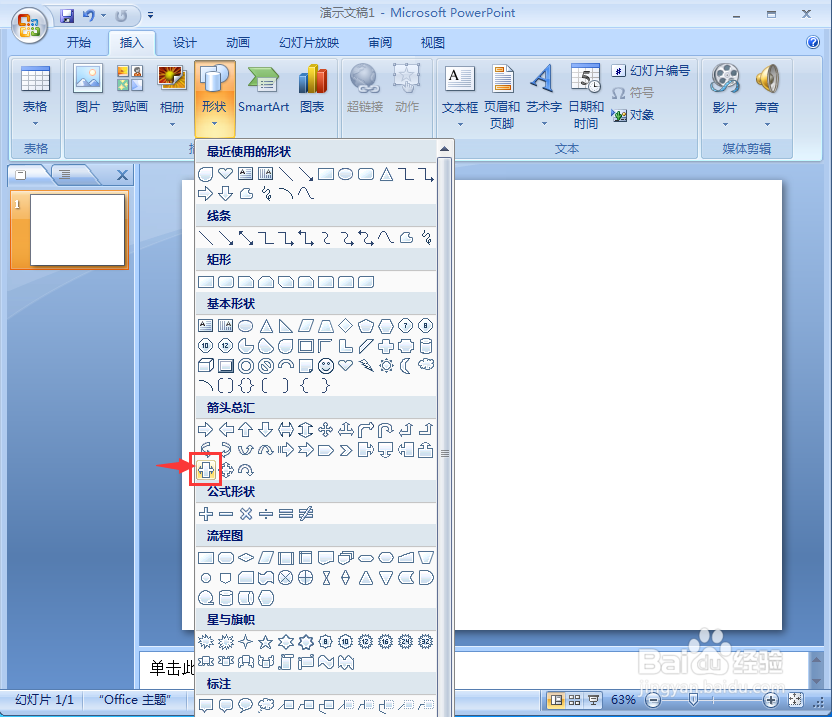 3/7
3/7 4/7
4/7 5/7
5/7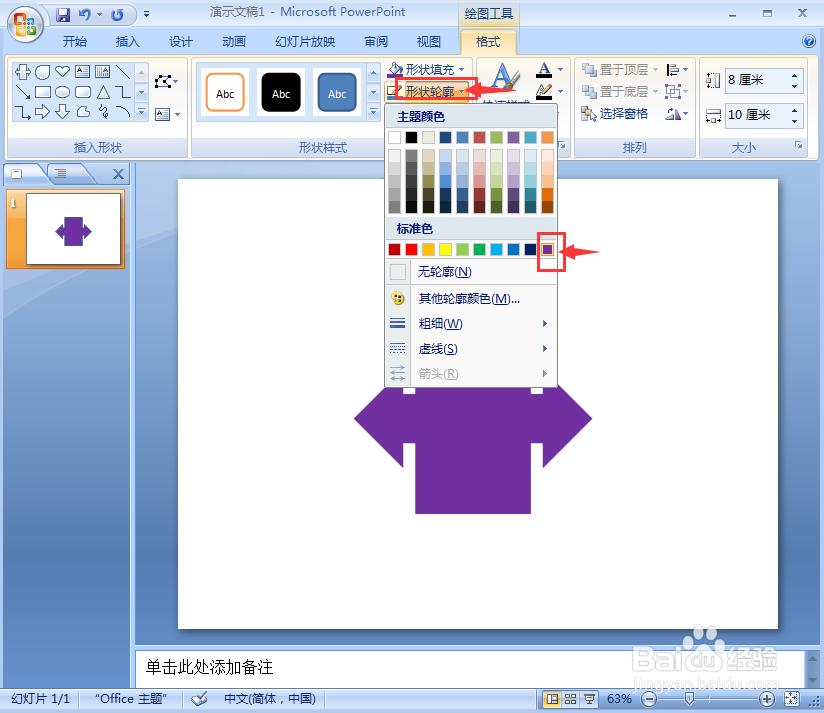 6/7
6/7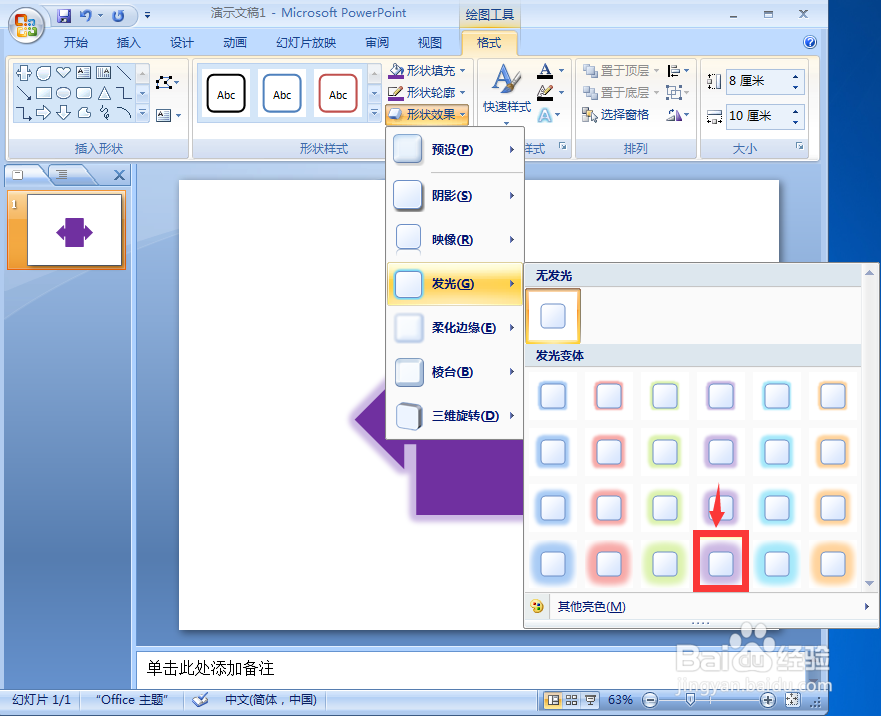 7/7
7/7
打开ppt,将单击此处添加标题和副标题两个输入框删除;
 2/7
2/7点击插入菜单,选择形状工具中的左右箭头标注;
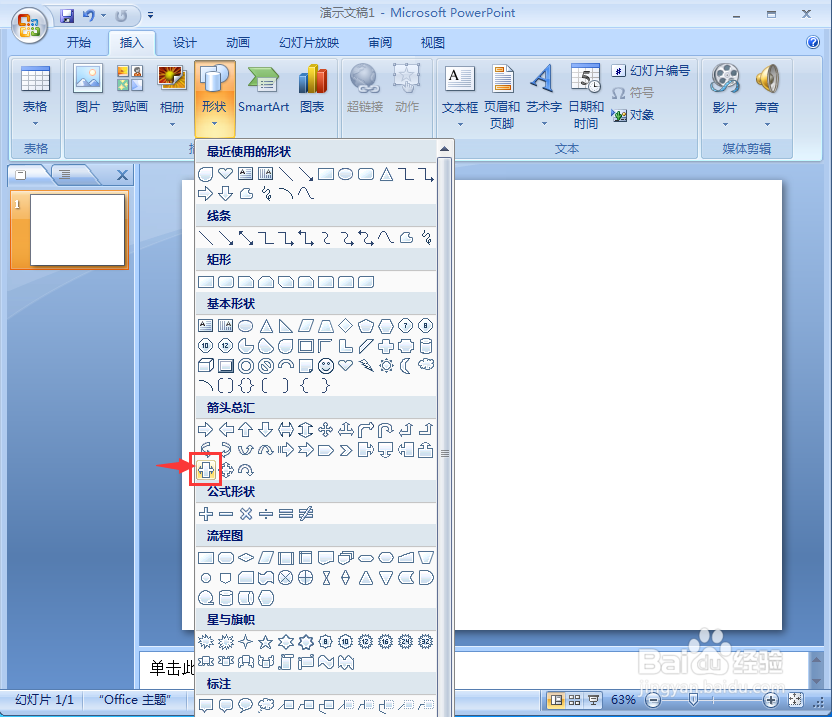 3/7
3/7按下鼠标左键,拖动鼠标,创建一个左右箭头标注;
 4/7
4/7点击格式,找到形状填充,选择紫色;
 5/7
5/7点击形状轮廓,选择紫色;
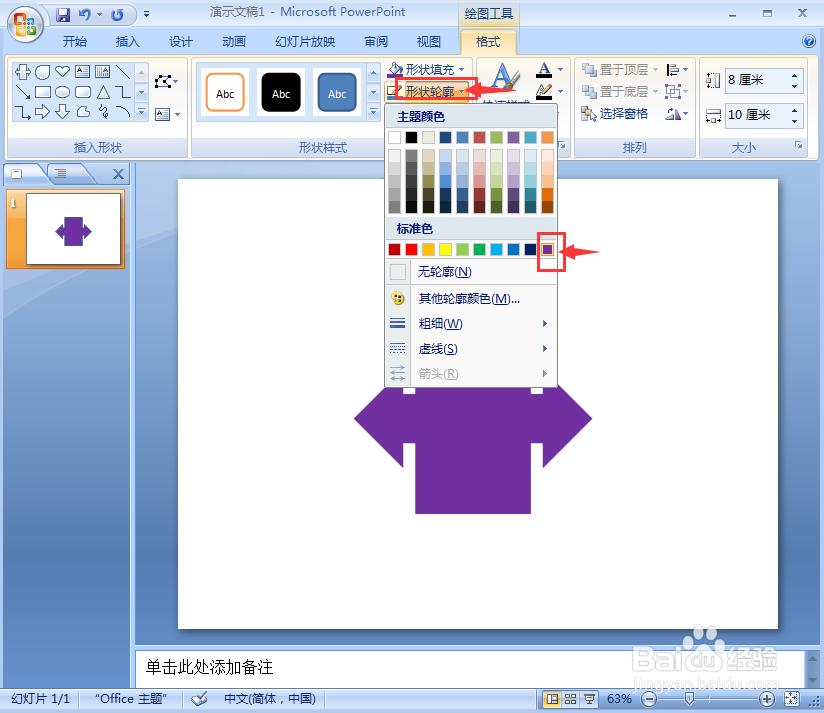 6/7
6/7点击形状效果,选择发光,添加一种发光样式;
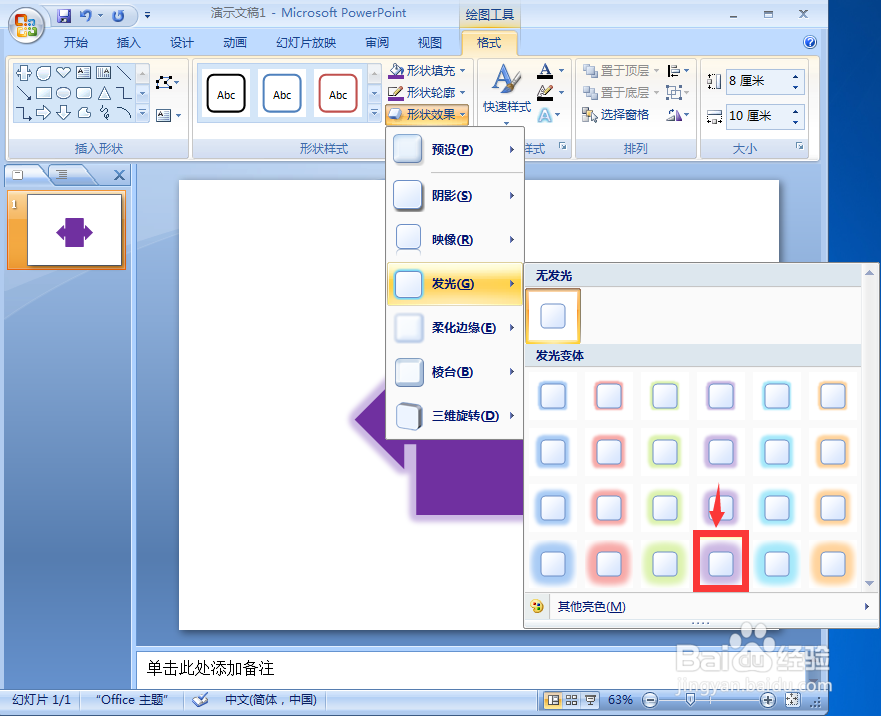 7/7
7/7我们就在powerpoint中给左右箭头标注添加上了紫色发光效果。

版权声明:
1、本文系转载,版权归原作者所有,旨在传递信息,不代表看本站的观点和立场。
2、本站仅提供信息发布平台,不承担相关法律责任。
3、若侵犯您的版权或隐私,请联系本站管理员删除。
4、文章链接:http://www.1haoku.cn/art_1048976.html
上一篇:imovie导入歌曲方法是什么
下一篇:戴胜家是什么国家
 订阅
订阅